Hogyan lehet villogni és konfigurálni a TP-link TD-W8961ND modemet

- 2955
- 517
- Balázs Kornél Gergő
A TD W8961ND modell a TP-Linkből három eszközt ötvöz: Access Point, Kiváló minőségű útválasztó és ADSL modem. Az eszközt a hálózatok szobákban történő megszervezésére tervezték. Az útválasztó használatával egy szobában különböző eszközökről mehet az internetre, miközben kiváló munkavégzési sebességet kap. Részletesebben kitaláljuk a modem beállításának és munkájának jellemzőit.

Az eszköz kombinálta 3 különálló eszköz funkcióit: modem, útválasztó és hozzáférési pontok
Jellemzők:
- 2 antenna;
- 300 Mbps/s;
- IPTV;
- Wan kikötő;
- Rrtre, pppoe, l2tp, ipsec.
Gyors beállítások
Az összes manipulációt a böngésző menüjével hajtják végre. Ahhoz, hogy belekerüljünk, azt javasoljuk, hogy lépjen be egy sorba - 192.168.1.1. Az új eszközök engedélyezéséhez szükséges információk mindig ugyanazok - admin/admin. Ha egyszer a TP-Link TD-W8961ND interfészben, folytathatja az internetes beállítást.
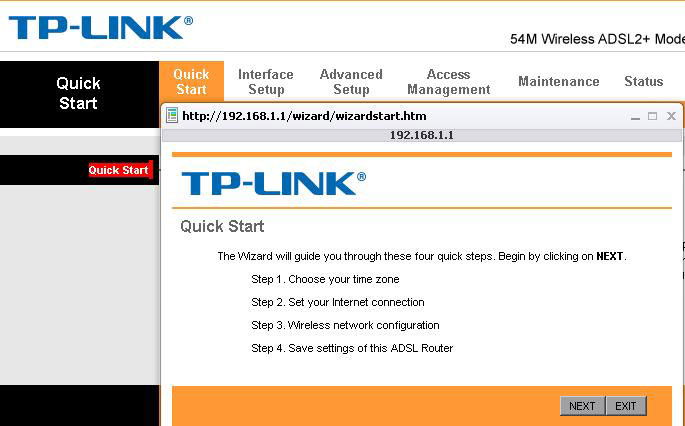
Kattintson a Quick Start elemre, és futtassa a Beállítások mesterét. A rendszer felajánlja a négy szakasz teljesítését, majd hozzáférhet a hálózathoz:
- Válasszon egy ideiglenes zónát.
- A kapcsolat típusa - Prroe/rrroa.
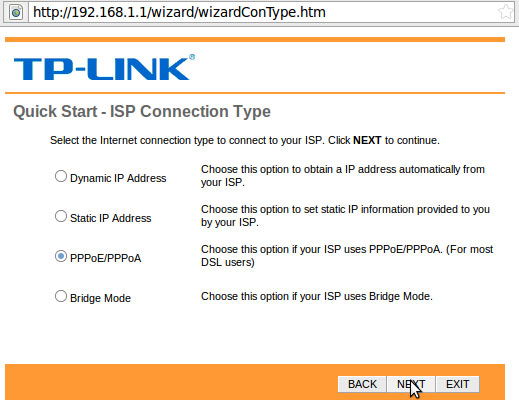
- Töltse ki a bejelentkezési/átadási mezőket (amelyet egy szolgáltató ad ki és regisztrált a szerződésben), és helyesen jelölje meg a VCI, VPI adatait is. Vegye figyelembe, hogy a rostelecom esetében ezek az értékek minden városban különböznek. Kívánatos ezt az információt a műszaki támogatásban tisztázni. Ehhez a cégnél a népszerű paraméterek 0/35, 0/32, 0/33, 35/33, 0/67, 0/55.
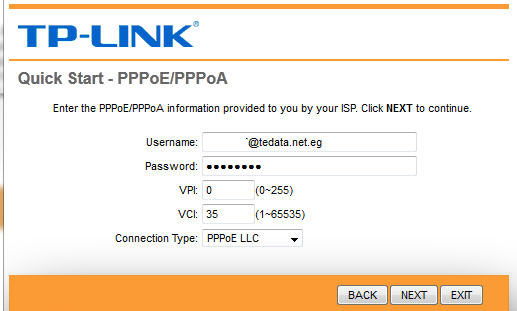
A gyors beállítás következő lépése a Wi -FI konfiguráció.
Most be kell mutatnia a jövőbeli hálózat nevét (SSID), jelölje meg a "igen" pontot a "Broad" SSID "területen.
A hozzáférési pontot védeni kell az illetéktelen használat megelőzése érdekében. Válassza a TKIP/AES lehetőséget a titkosítás fő típusaként, és jöjjön ki egy jelszót a "Key" sorban.
A TP-Link TD-W8961ND a Rostelecom számára most konfigurálva van a munkához. Mentse el a változtatásokat, és indítsa újra az eszközt.
Beállítások PRRROE
A Rostelecom útválasztó maga konfigurálásához ki kell választania az internetet az interfész beállítási interfész szakaszában. A kitöltéshez szükséges kötelező mezők a VPI/VCI, a virtuális áramkör, a beágyazás (PPPOA/PPPOE), valamint a jelszó és a felhasználónév. Ami a többi pontot illeti, azt javasoljuk, hogy hagyja őket alapértelmezés szerint hagyni. Ha az eszköz beállításai valamilyen oknál fogva elveszett vagy elveszett, akkor ellenőrizze, hogy hasonlítsa össze őket ezekkel az adatokkal:
- Kapcsolat - mindig be;
- IP -cím - dinamikus;
- Alapértelmezett út - igen;
- Mac spooofing - letiltva;
- TCP MTU - 1480;
- Irány - mindkettő.
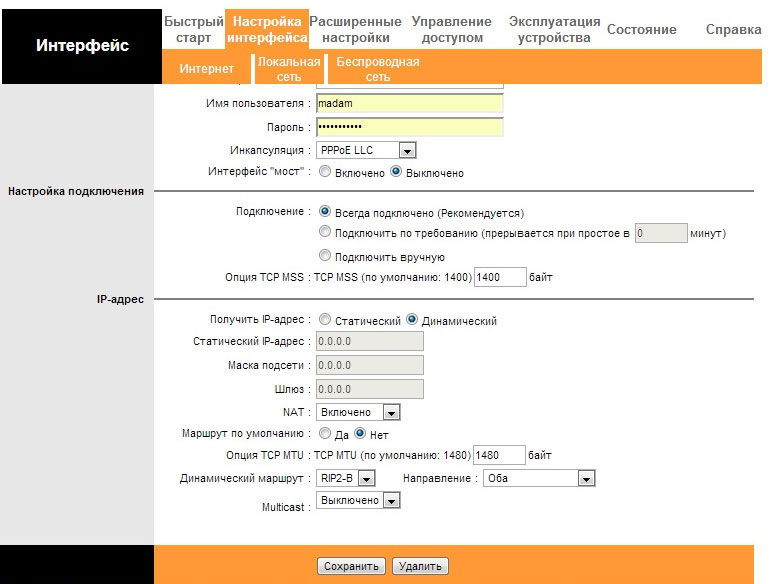
Wi-Fi beállítása
Ehhez a modellhez a vezeték nélküli mód -eszköz konfigurálva van az interfész beállítási szakasz vezeték nélküli szakaszában. A hozzáférési pont létrehozásához töltse ki a mezőket így:
- Hozzáférési pont - Aktiválás.
- Broadcast SSID - Igen.
- WDS beállítások - KI.
- SSID - Gyere ki a hálózat nevével.
- Hitelesítés típusa - WPA2 -PSK.
- Key - Gyere ki egy jelszót.
- Mac -adrow szűrő - letiltás.
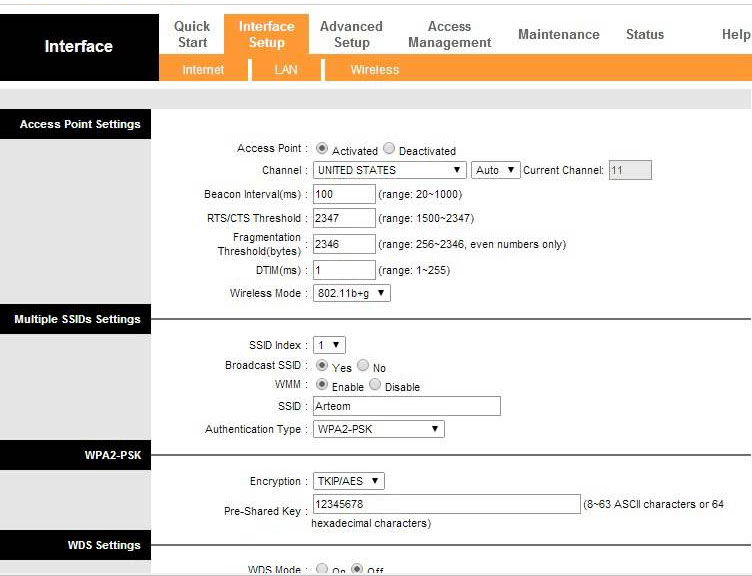
Firmware
A TP-Link rendszeresen kiadja a frissítéseket. Annak érdekében, hogy az eszköz a lehető leghatékonyabban működjön, azt javasoljuk, hogy villogjon. Ezt megteheti a Firmware elem kiválasztásával a Karbantartási felület szakaszban. Ezt megelőzően a fejlesztő weboldalán ajánlott. Töltse le a legújabb verziót.
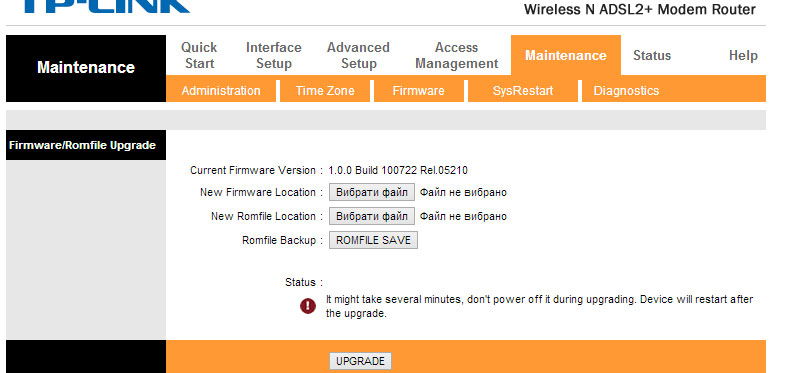
A letöltött archívumot ki kell csomagolni a PC -n egy kényelmes helyre, majd nyissa meg a szükséges fület a felületen, és írja meg az utat a firmware fájlba. A frissítési gomb megnyomásával elindítja a frissítési folyamatot, amely általában 2-3 percet vesz igénybe. A firmware után a modem újraindul, amely jelzi az eljárás sikerét.

